Unterstützung neuer DBMS

In diesem Release-Zyklus haben wir uns sehr auf die Unterstützung mehrerer neuer Datenbanken konzentriert.
Greenplum - eine auf PostgreSQL basierende Analysedatenbank. Diese wird derzeit von Pivotal und der Open-Source-Community entwickelt.
Vertica - ein spaltenorientierter Speicher, der für die Behandlung großer Datenmengen ausgelegt ist.
Apache Hive - ein auf Apache Hadoop aufgebautes Data Warehouse zur Bereitstellung von Datenabfragen und -analysen.
Snowflake - ein Cloud-basiertes Data Warehouse. In Version 2019.1 unterstützt DataGrip nur den SQL-Dialekt; die Unterstützung für Introspektion folgt später.
Verbindungsdialog
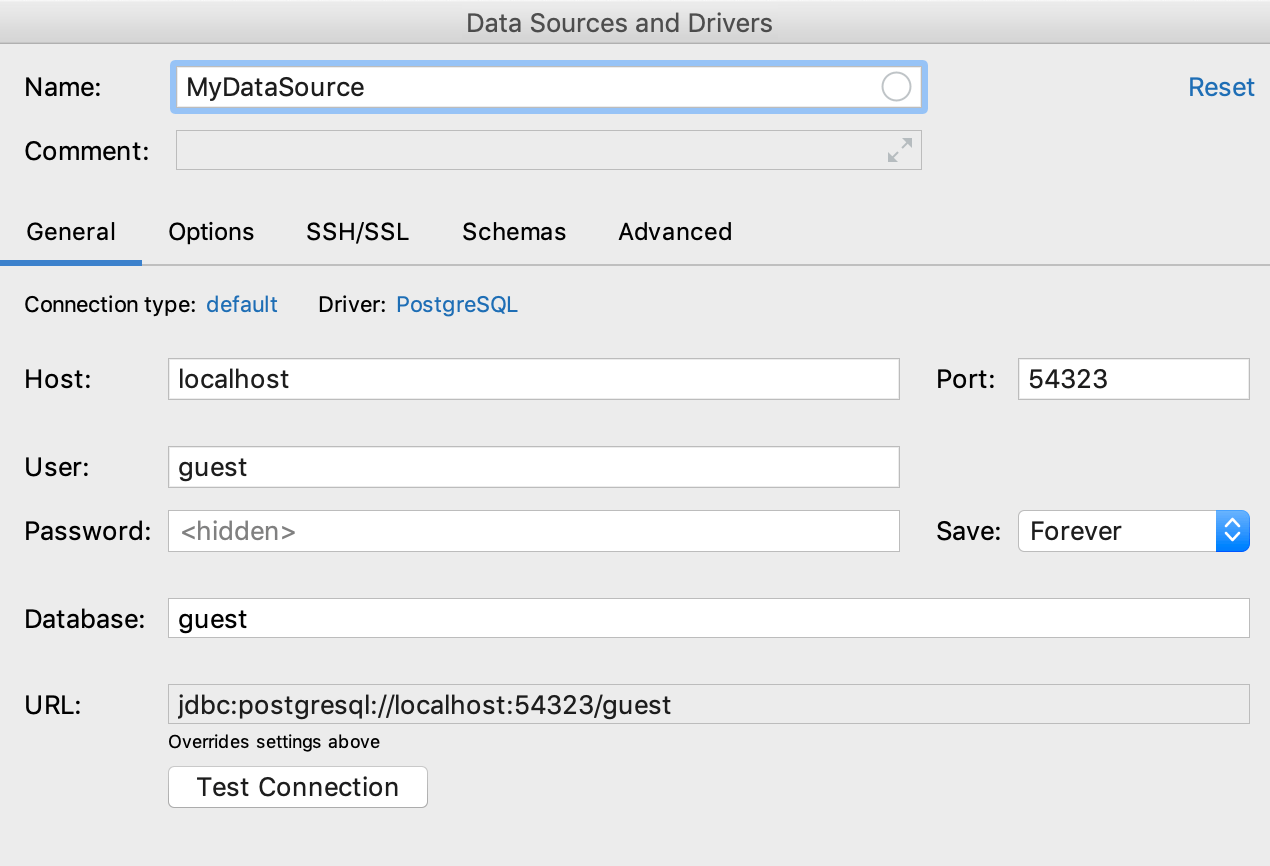
General
Wir haben die Felder hier neu angeordnet, um den Verbindungsvorgang benutzerfreundlicher zu gestalten.
Das Feld Connection type entspricht dem früheren URL type. Es ist das zentrale Element dieses Dialogfelds. Deshalb wird es jetzt zusammen mit der Treiberauswahl oben angezeigt.
Das Feld Database steht hinter den Anmeldedaten, da manchmal Anmeldedaten erforderlich sind, um die Datenbankliste bereitzustellen. Die Liste sollte mit Strg+Leertaste aufgerufen werden.
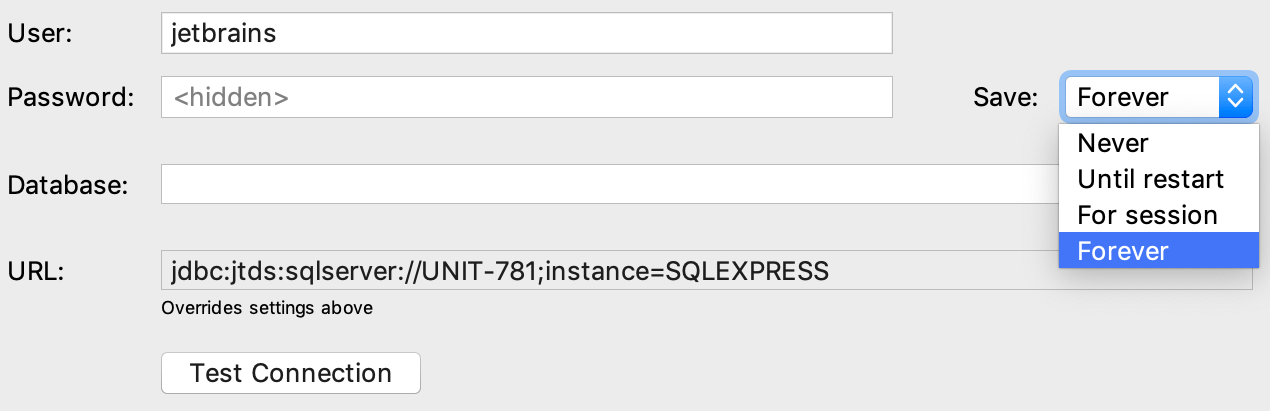
Das Speichern von Passwörtern erfolgt jetzt über ein Dropdown-Menü. Es stehen vier Optionen zur Verfügung: Never (Nie), Until restart (Bis zum Neustart), For session (Für die Sitzung) und Forever (Dauerhaft). For Session ist vermutlich die einzige erklärungsbedürftige Option: Ihr Kennwort wird gespeichert, bis Sie die Verbindung zur Datenquelle trennen.

Das leere Kennwort kann jetzt auch über die Benutzeroberfläche festgelegt werden. Verwenden Sie dazu das Kontextmenü.
Test connection-Ergebnisse sind jetzt inline und können über eine spezielle kleine Schaltfläche in die Zwischenablage kopiert werden. Ein Link zur Fehlerbehebungsseite wurde ebenfalls hinzugefügt.
Ab 2019.1 wird die Schaltfläche Test Connection nicht deaktiviert, wenn keine Treiber heruntergeladen wurden. Wenn Sie auf Test Connection klicken, bietet Ihnen DataGrip an, JDBC-Treiber herunterzuladen.
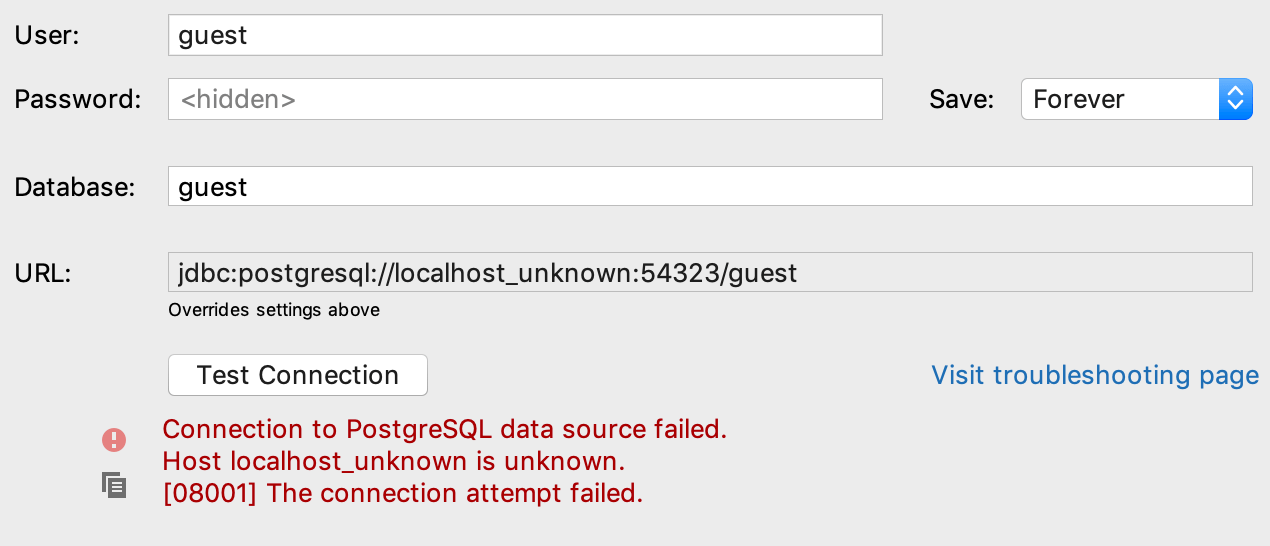
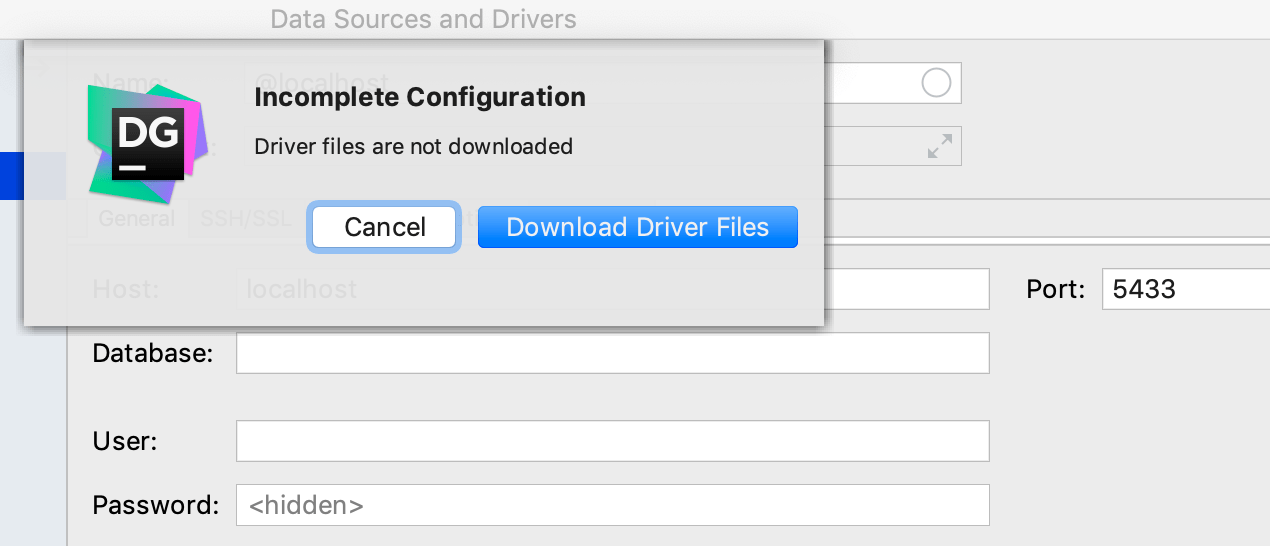
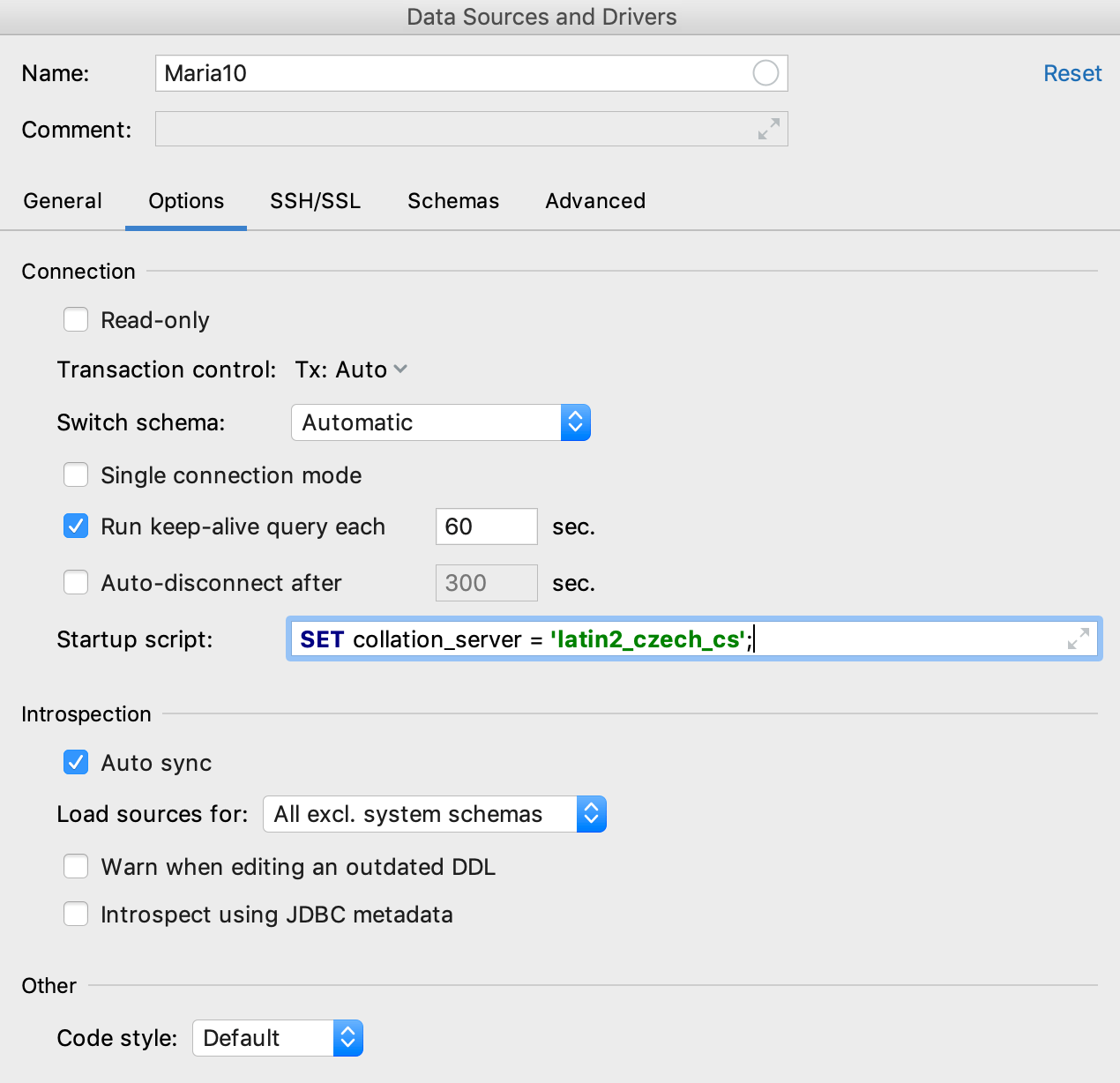
Options
Wir haben die Einstellungen Read-only, Auto-Sync und Transaction control von der Registerkarte General nach hier verschoben.
Neu eingeführte Einstellungen:
– Run keep-alive query each N seconds hilft, die Verbindung aufrecht zu erhalten. Sie können die benutzerdefinierte Abfrage in den Treibereinstellungen für nicht unterstützte Datenbanken definieren.
– Auto-disconnect after N seconds. Die Verbindung wird nach N Sekunden automatisch getrennt.
– Startup script ist eine SQL-Abfrage, die bei jedem Verbindungsaufbau ausgeführt wird. Denken Sie daran, dass bei deaktiviertem Kontrollkästchen Single connection mode für jede neue Konsole eine neue Verbindung erstellt wird.
Umbenannte Einstellung:
– Warn if editing an outdated DDL ist der neue Name für die Einstellung, die früher Notify when the outdated object is opened hieß.

Schemas
Object filter wurde von der Registerkarte Options hierher übertragen.
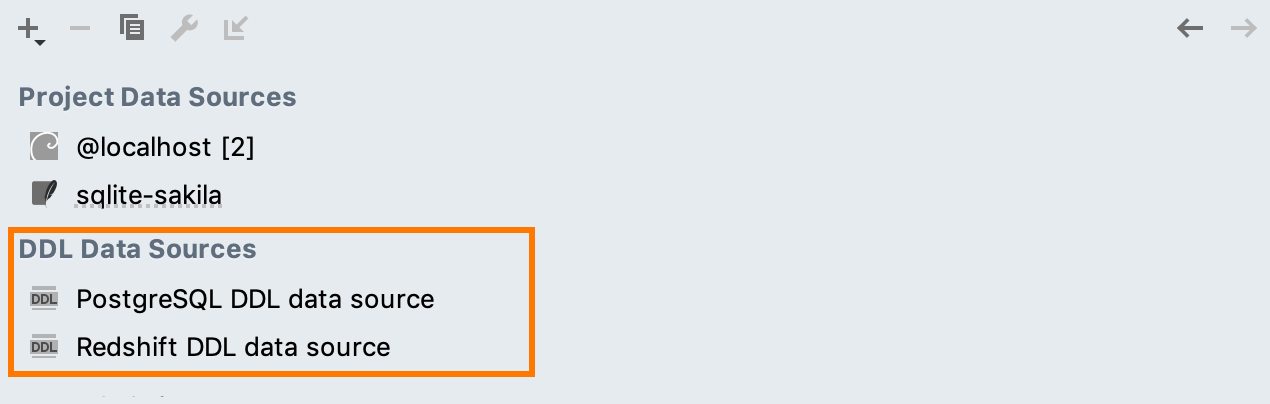
Datenquellenliste
Eine kleine Verbesserung: DDL-Datenquellen bilden jetzt eine eigene Gruppe in der Datenquellenliste des Verbindungsdialogs.
Suche und Navigation
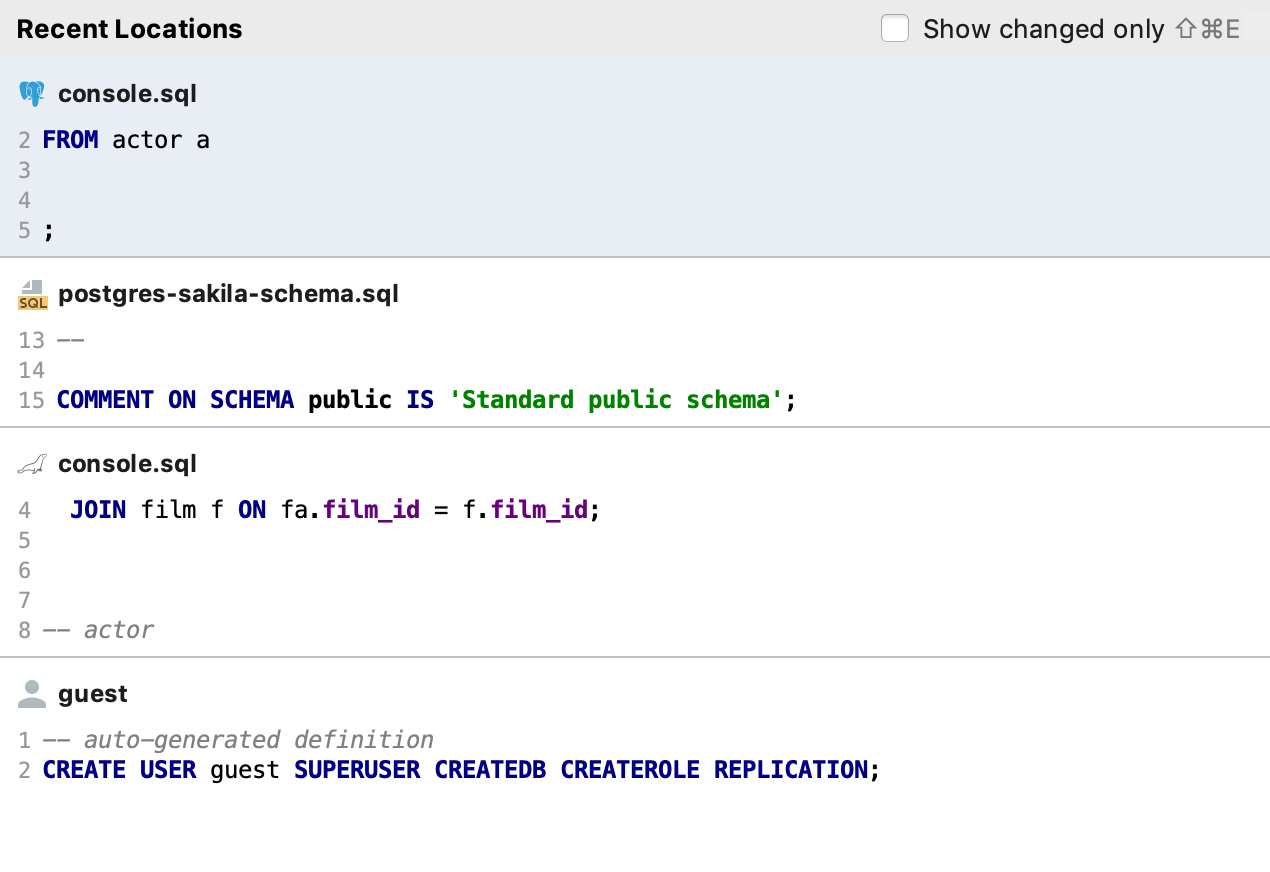
Letzte Codestellen
Es gibt ein neues Popup Recent Locations, in dem die Codestellen Ihrer letzten Navigationsziele und Änderungen aufgelistet sind. Darin werden die Stellen als Codeausschnitte mit ein paar Zeilen davor und danach präsentiert.
Dieses Popup wurde von Recent Files inspiriert, jedoch mit der zusätzlichen Möglichkeit, nach besuchten Codestellen suchen zu können. Das ist überaus praktisch, wenn man sich zwar daran erinnern kann, worum es bei einem bestimmten Code ging, aber nicht daran, wo er sich befindet. Besonders wenn Sie mit mehreren Abfragekonsolen arbeiten, die gewöhnlich ähnliche Namen haben!
Verwenden Sie die Rücktaste oder die Taste Entf, um Stellen aus dem Popup zu entfernen.
Das Tastenkürzel für dieses Popup lautet per Voreinstellung Strg+Umschalt+E.
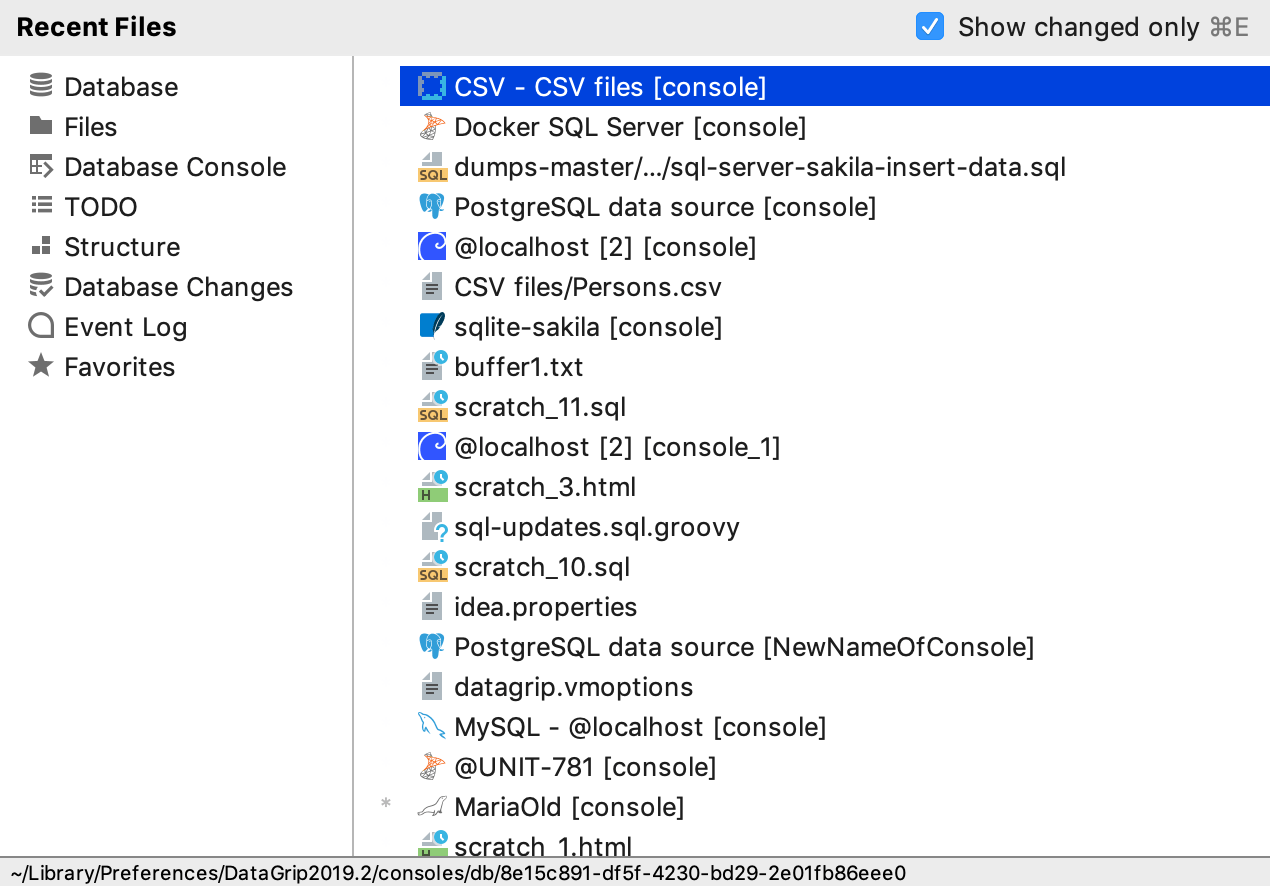
Wenn Sie es gewohnt sind, Strg+Umschalt+E zu drücken, um Recently changed files aufzurufen, verwenden Sie jetzt bitte ein doppeltes Strg+E dafür.
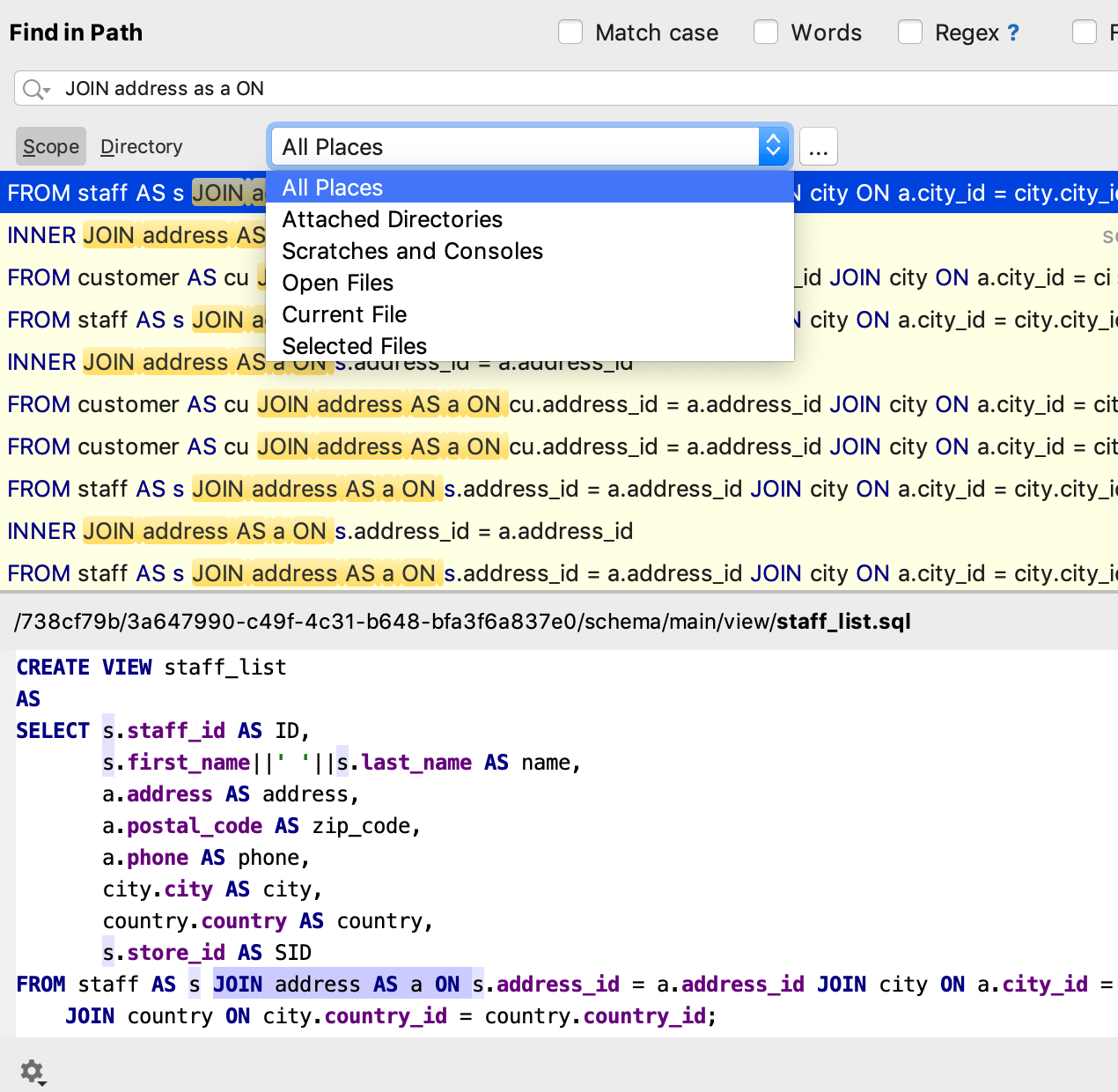
Im Pfad finden
DataGrip kann in den Quellcodes der Objekte suchen. Dies war bisher nur möglich, wenn der Scope All Places ausgewählt war. Wir haben diese Benutzeroberfläche ein wenig aufgeräumt und die Registerkarten Module und Project entfernt.
Der neue Scope Attached Directories ist verfügbar. Verwenden Sie ihn, wenn Sie Dateien im Toolfenster Files durchsuchen möchten.
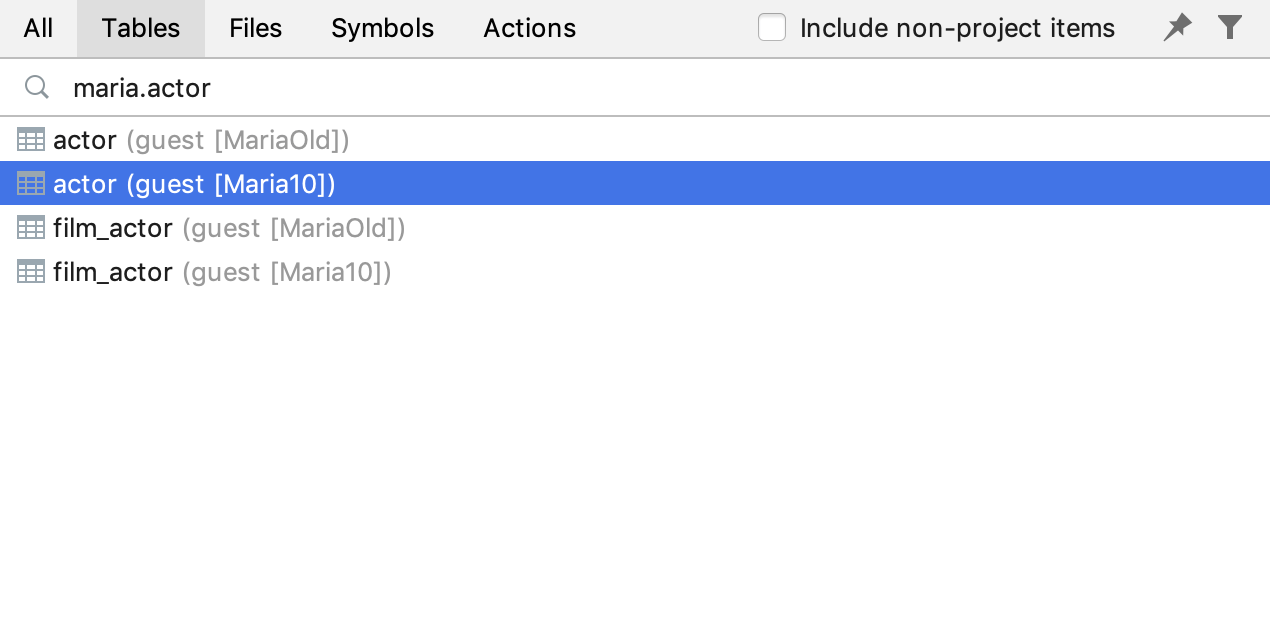
Go-to-Popup
Alle Navigationsaktionen funktionieren jetzt von hier aus.
For instance, if you’re searching for a table, see what you can open from right here:
Table’s DDL: Ctrl+B.
Table’s data: F4 (Enter does the same for tables).
Modify Table dialog: Ctrl+F6.
Locate in… popup: Alt+F1 (Use it to see the object in the database tree view).
Quick doc popup: Ctrl+Q.
SQL generator: Ctrl+Alt+G.
Es stehen viele weitere Aktionen in Zusammenhang mit den hier gezeigten Objekten zur Verfügung!

Nicht zu vergessen sind die Navigation settings in Database | General. Sie können gerne Ihren eigenen Flow erstellen, da DataGrip nun voraussichtlich alle möglichen Anwendungsfälle abdeckt.
Code-Insight
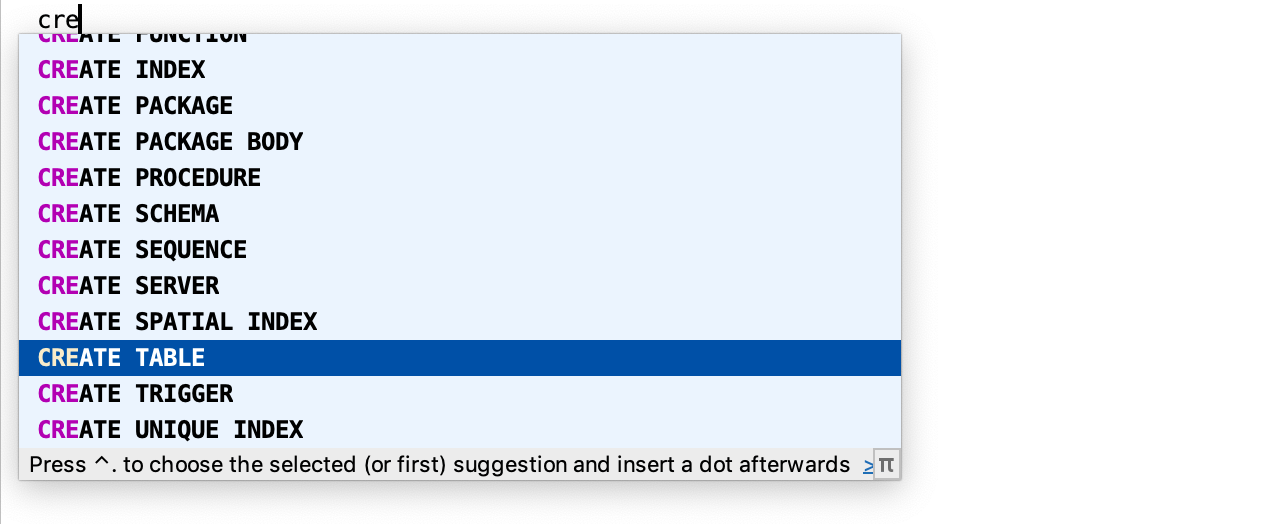
Kombinierte Elemente in der Vervollständigung
Wir haben der Vervollständigungsliste kombinierte Optionen für CREATE- und DROP-Anweisungen hinzugefügt. Wenn Sie beispielsweise mit der Eingabe von CREATE beginnen, können Sie CREATE TABLE auswählen.
Ein weiterer Vorteil besteht darin, dass Abkürzungen verwendet werden können!
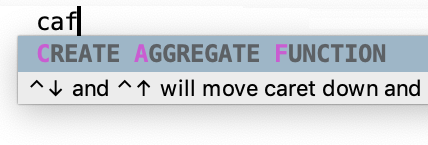
Neue Inspektionen
Die Inspektionen Usages of GOTO statements und Named arguments should be used sind per Voreinstellung deaktiviert, da diese Hinweise nur von manchen Entwicklern gewünscht werden.
Die Inspektion Usages of GOTO statements kann auf drei Weisen durchgeführt werden:
– Alle GOTO-Anweisungen melden
– GOTO-Anweisungen zum Verlassen einer Schleife melden
– Rückwärts gerichtete GOTO-Anweisungen melden
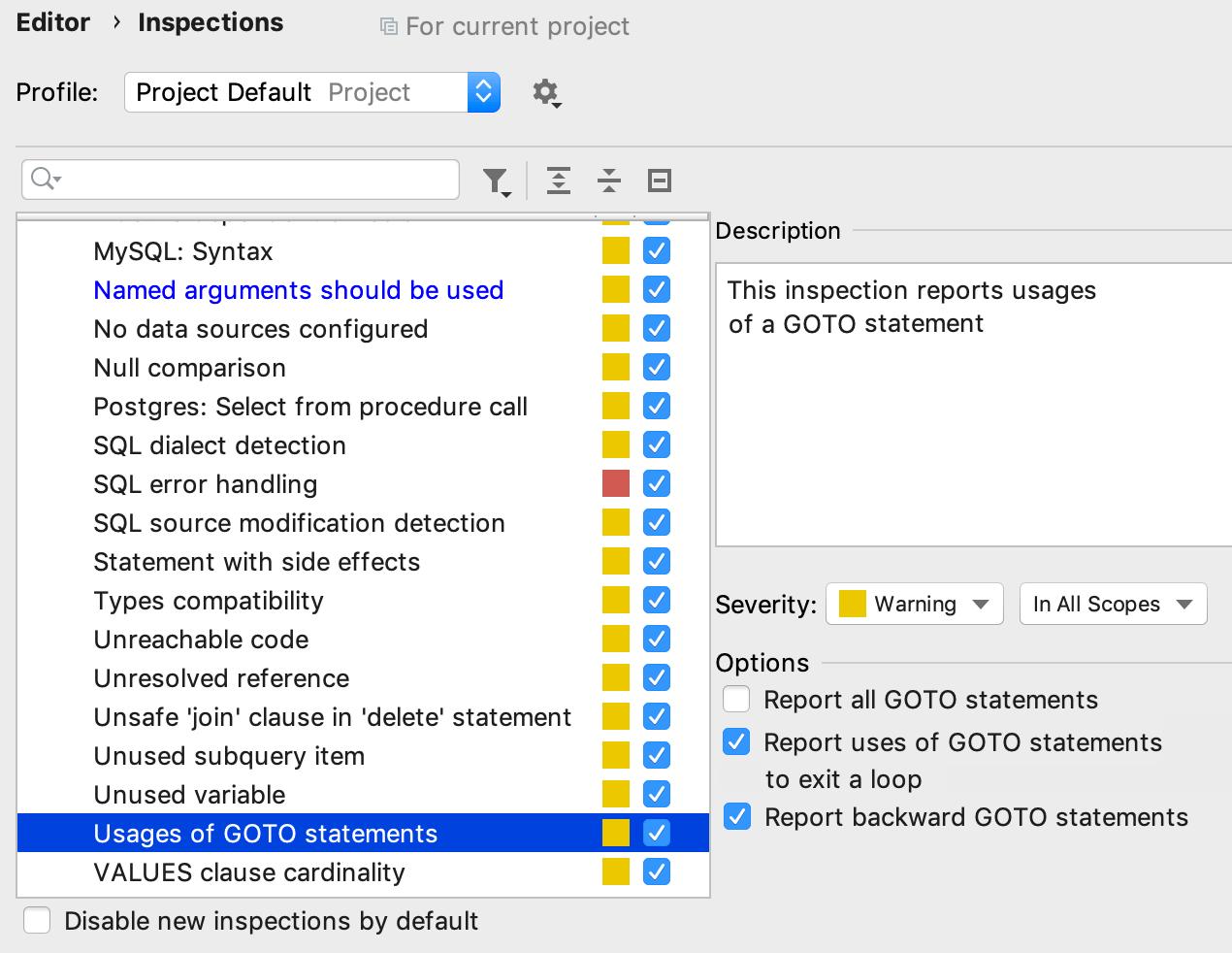
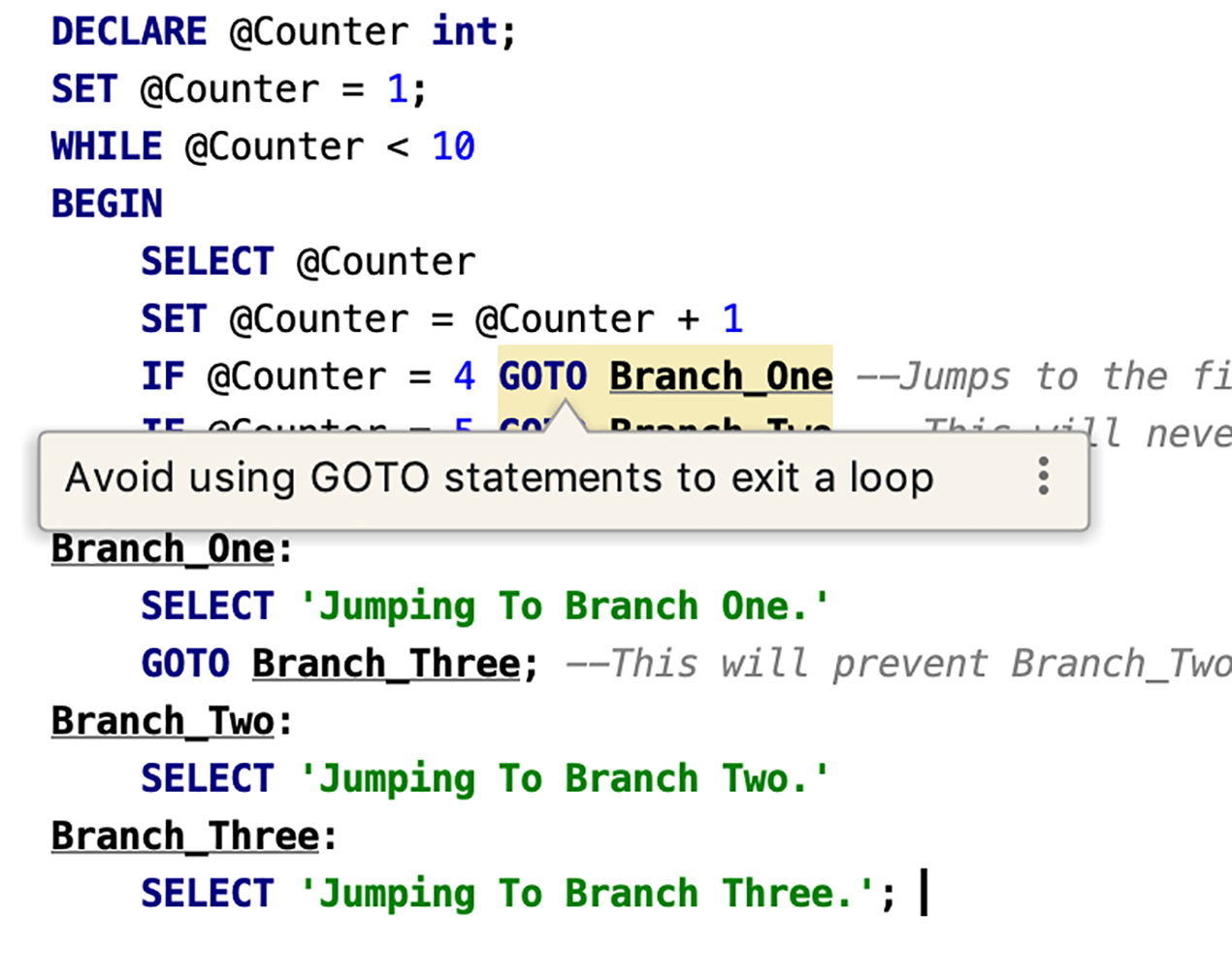
Named arguments should be used. Manche Entwickler bevorzugen benannte Argumente, da sie die Lesbarkeit des Codes verbessern.
Mit Cursor you use is not opened warnt Sie DataGrip, wenn innerhalb einer Prozedur oder Funktion der von Ihnen verwendete Cursor nicht geöffnet ist.
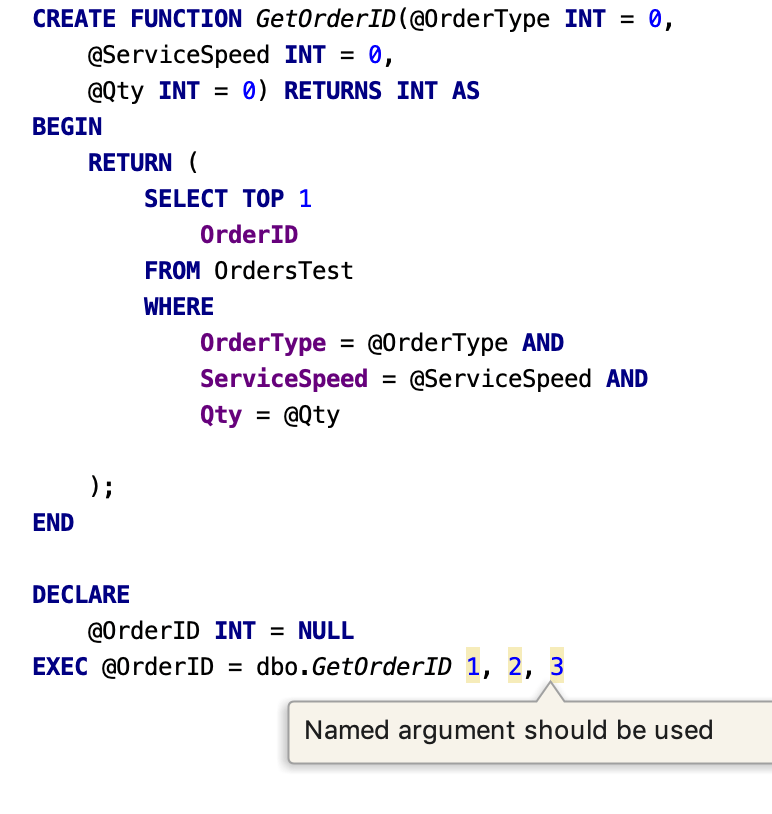
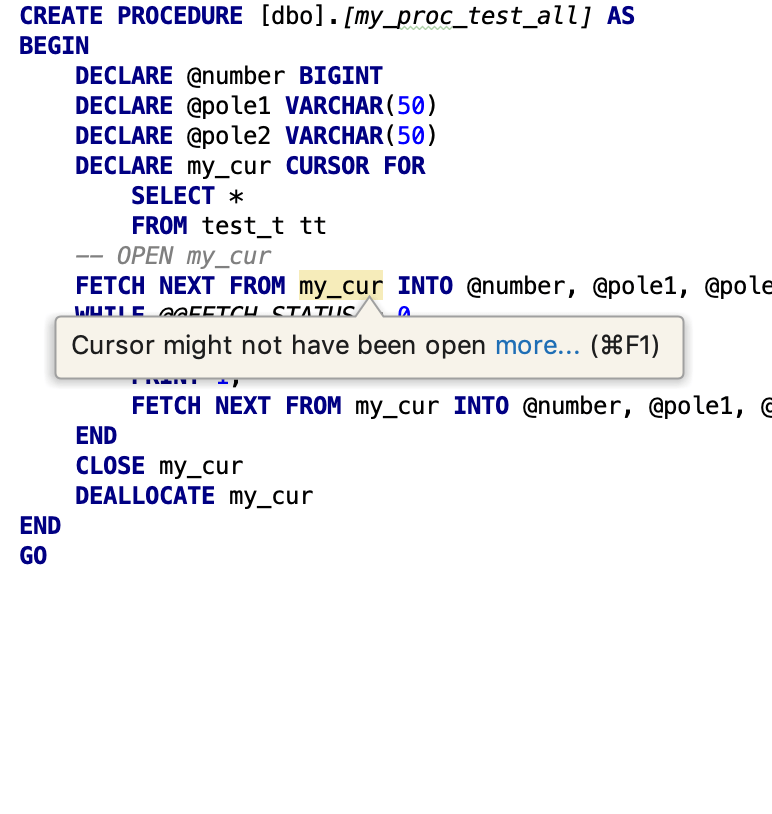
Mit Dateien arbeiten
Jetzt gibt es eine Option Default Directory unter Settings/Preferences | Appearance & Behavior | System Settings. Darin wird festgelegt, wo neue Projekte normalerweise erstellt werden sollen.
Die Aktion Save as… für die Konsolendatei:
1. schlägt das Standardprojektverzeichnis vor;
2. behält den zuletzt gewählten Ordner bei.
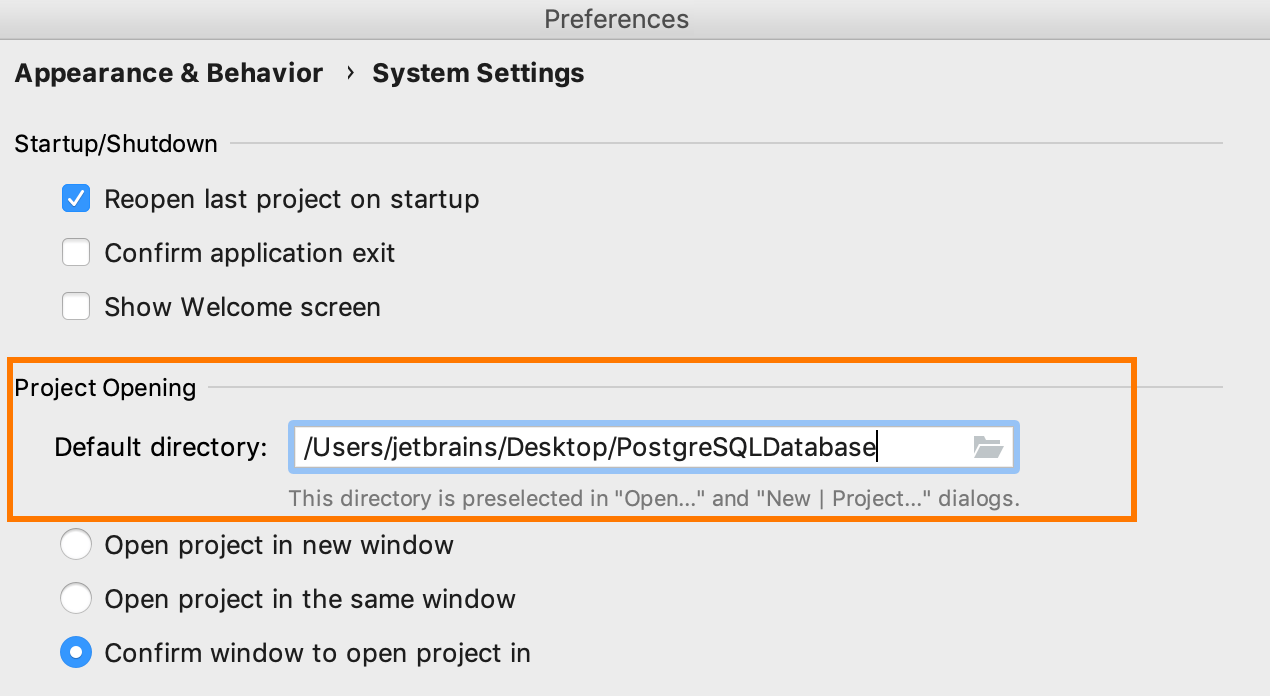
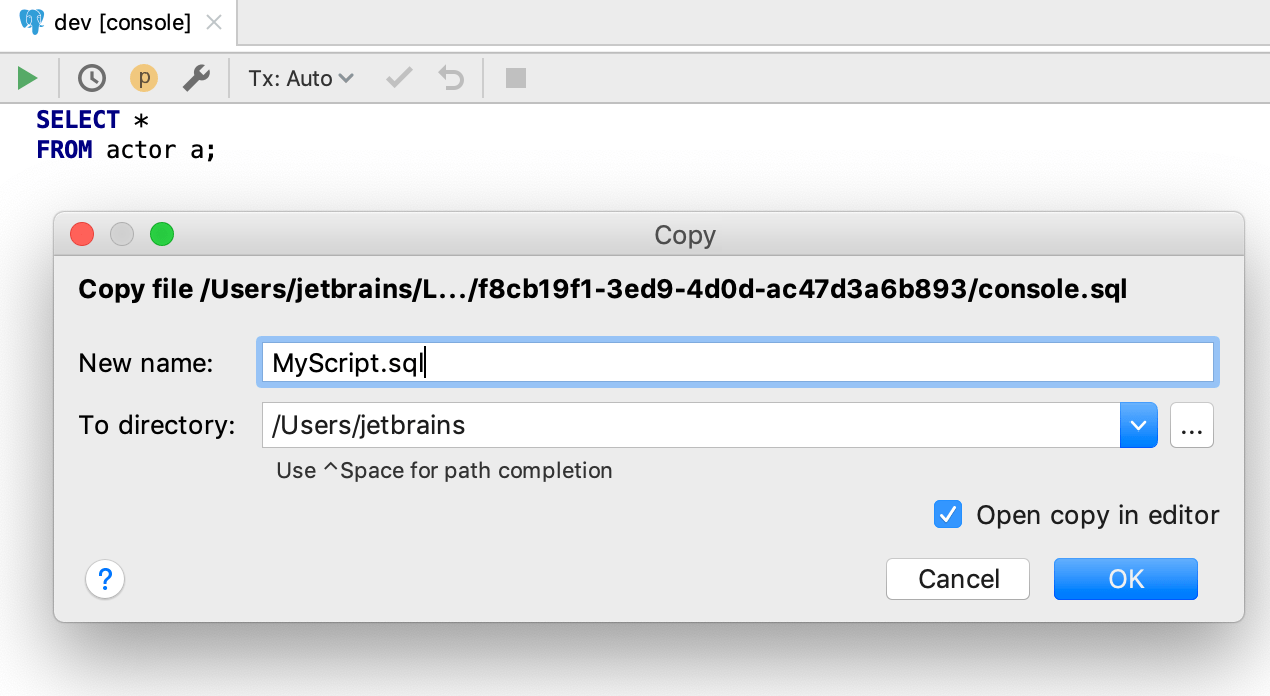
Für Ordner im Toolfenster Files ist die neue Aktion Detach directory verfügbar. Verwenden Sie diese aus dem Kontextmenü oder weisen Sie ihr ein Tastenkürzel zu.
Mit Format files können Dateien vom Kontextmenü aus formatiert werden, ohne sie zu öffnen.
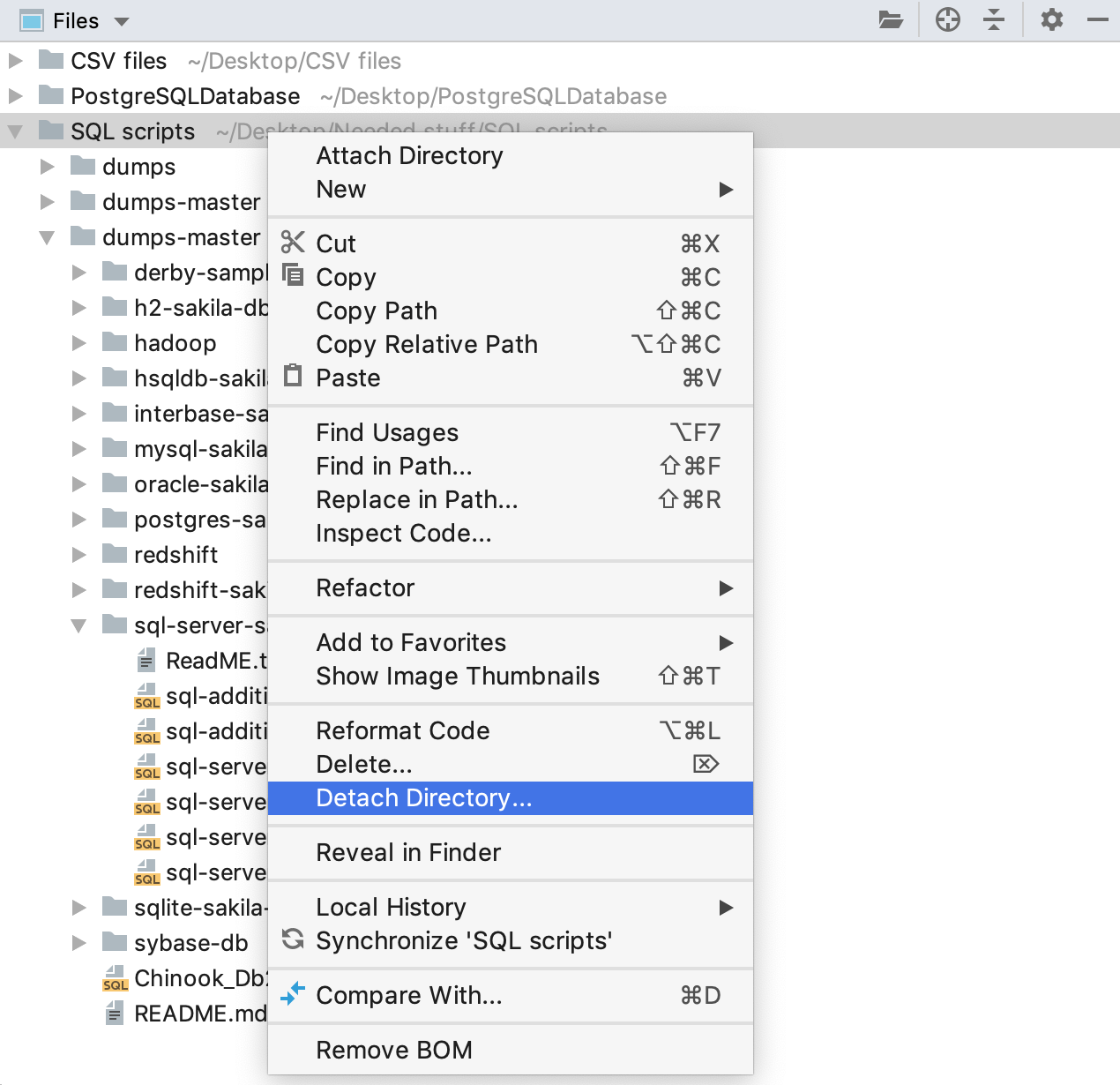
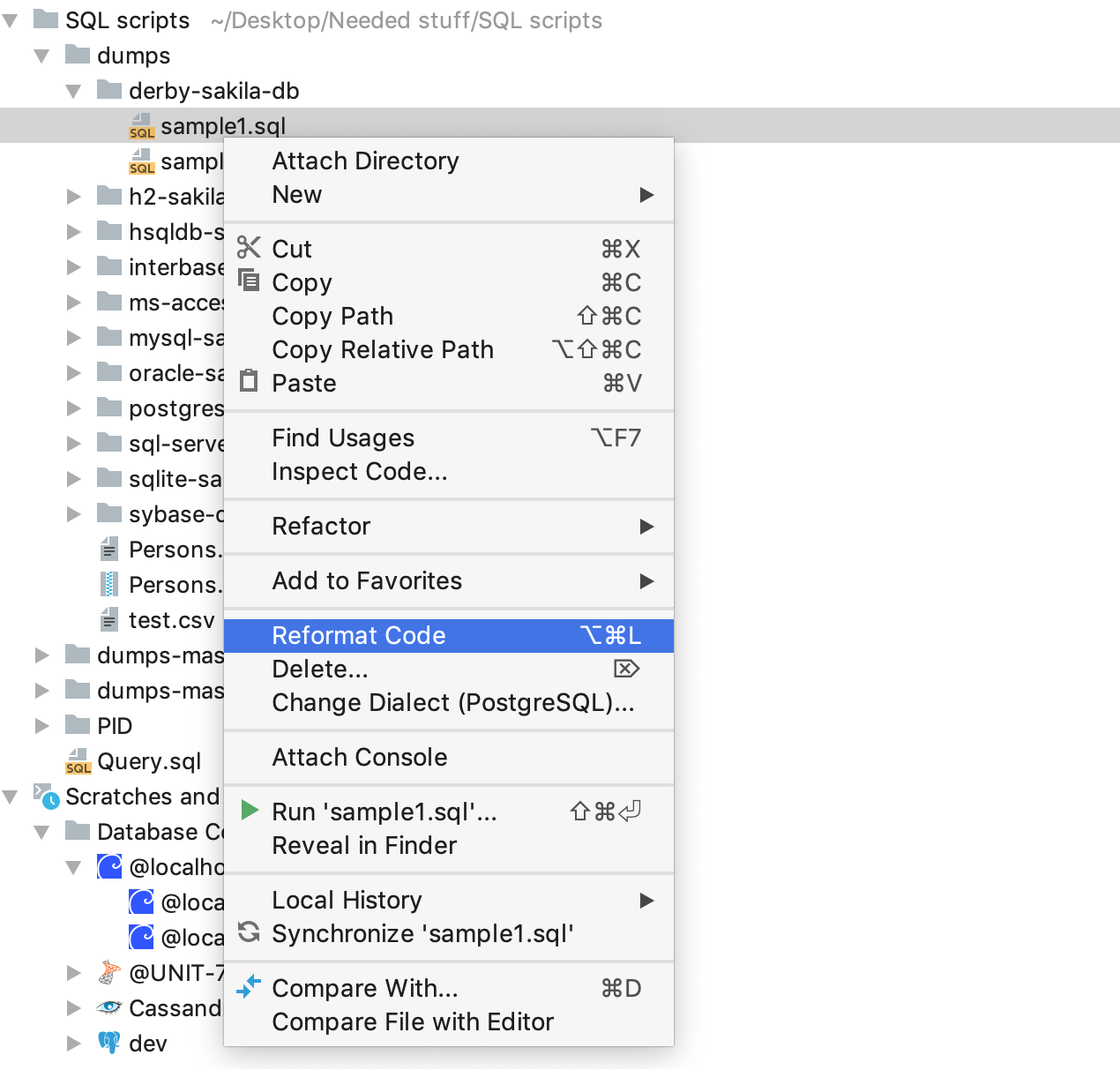
Datenbank-Strukturansicht
Wir haben die Selbstüberprüfung der Datenbank für IBM DB2 verbessert. Sie sollten jetzt folgende neuen Objekte in der Datenbankstruktur sehen: Trigger, Methode, Modul, Datentyp, Variable, Bedingung, Sequenz, Prüfbedingung, Rolle und globale temporäre Tabelle.
Der Baum speichert jetzt den Kontext von sich aus, sodass der Name der Datenquelle immer oben angezeigt wird.
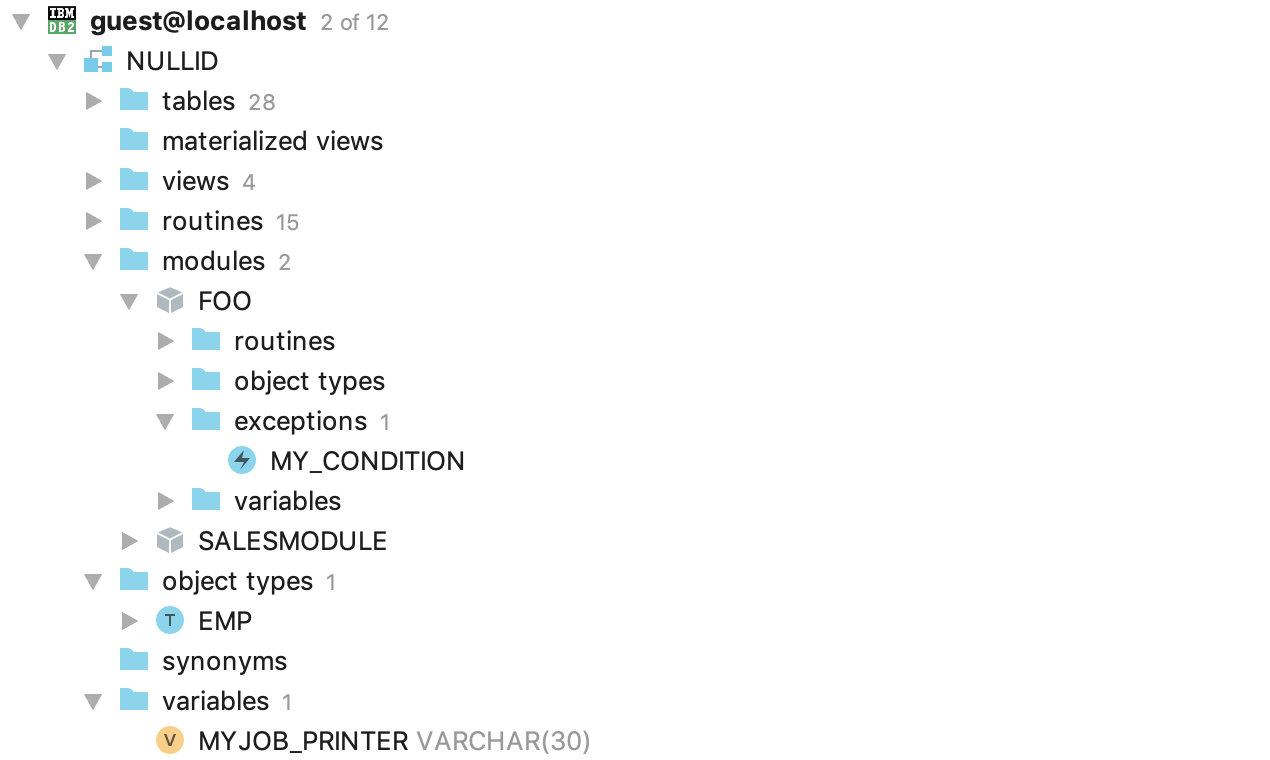
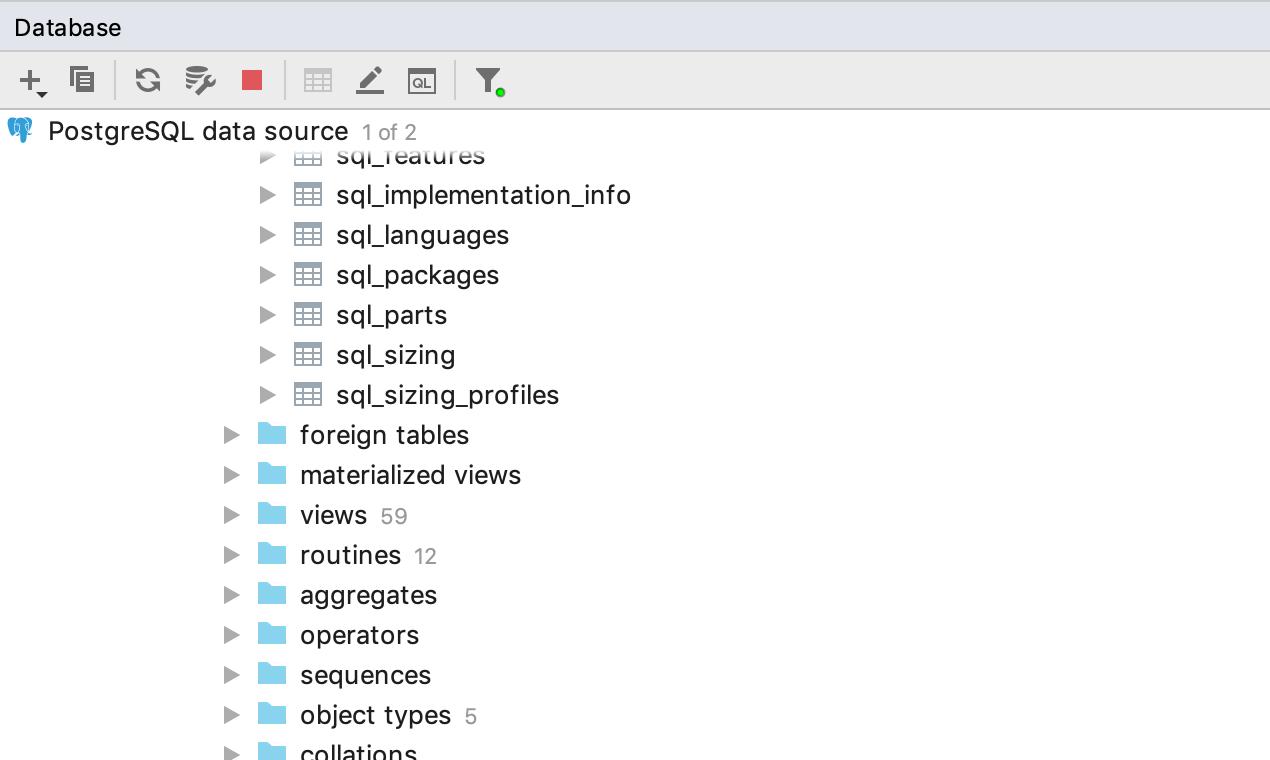
Wir haben sogar für manche noch nicht von uns unterstützten Datenbanken Symbole hinzugefügt. In früheren Versionen konnte das Toolfenster Database unübersichtlich werden, wenn viele Datenquellen nicht unterstützte Datenbanken waren. Wir hoffen, dass es jetzt ein bisschen besser aussieht.
Für den Rest können Sie eines unserer neuen benutzerdefinierten Symbole verwenden. Wählen Sie das Symbol auf der Registerkarte Options in den Treibereinstellungen aus.
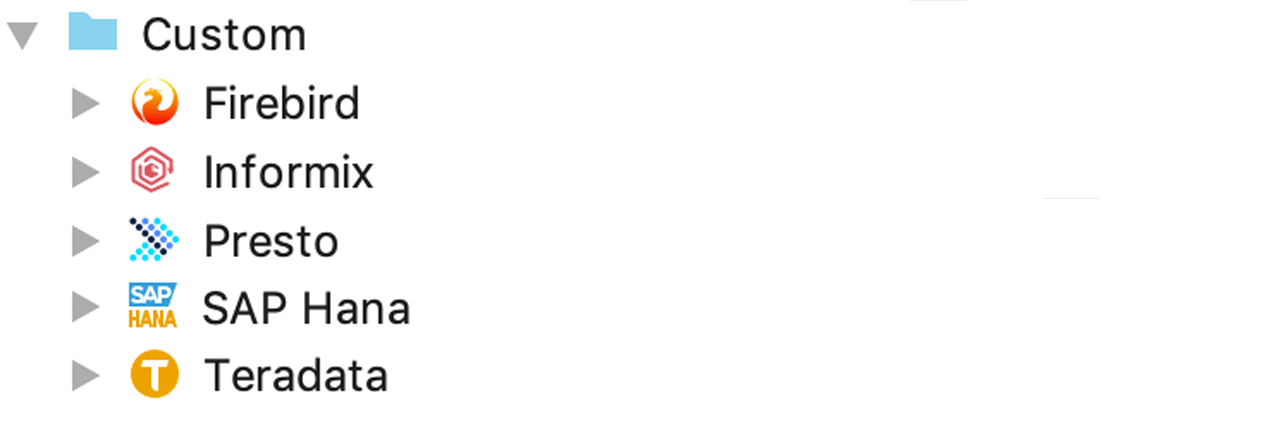
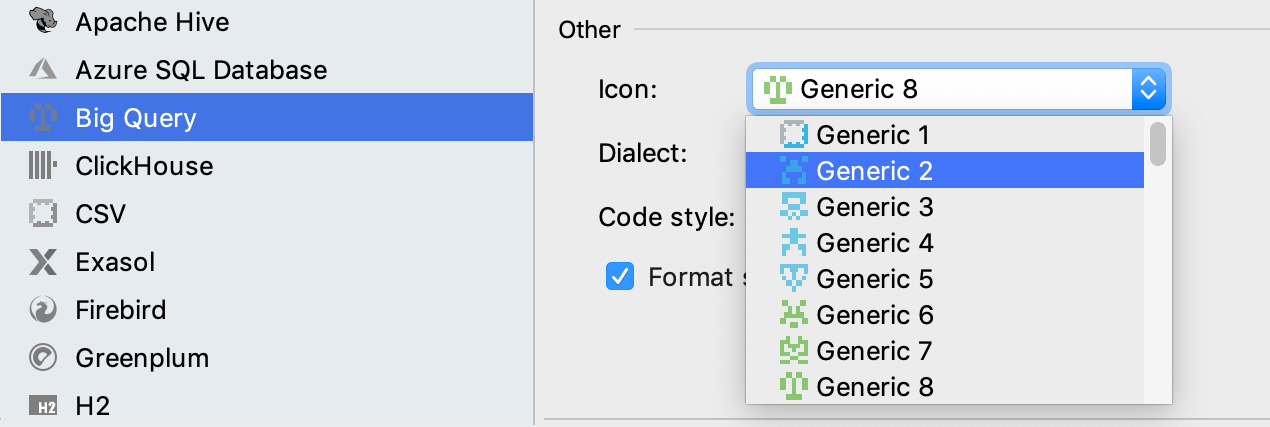
Sonstiges
Anpassbare Designs
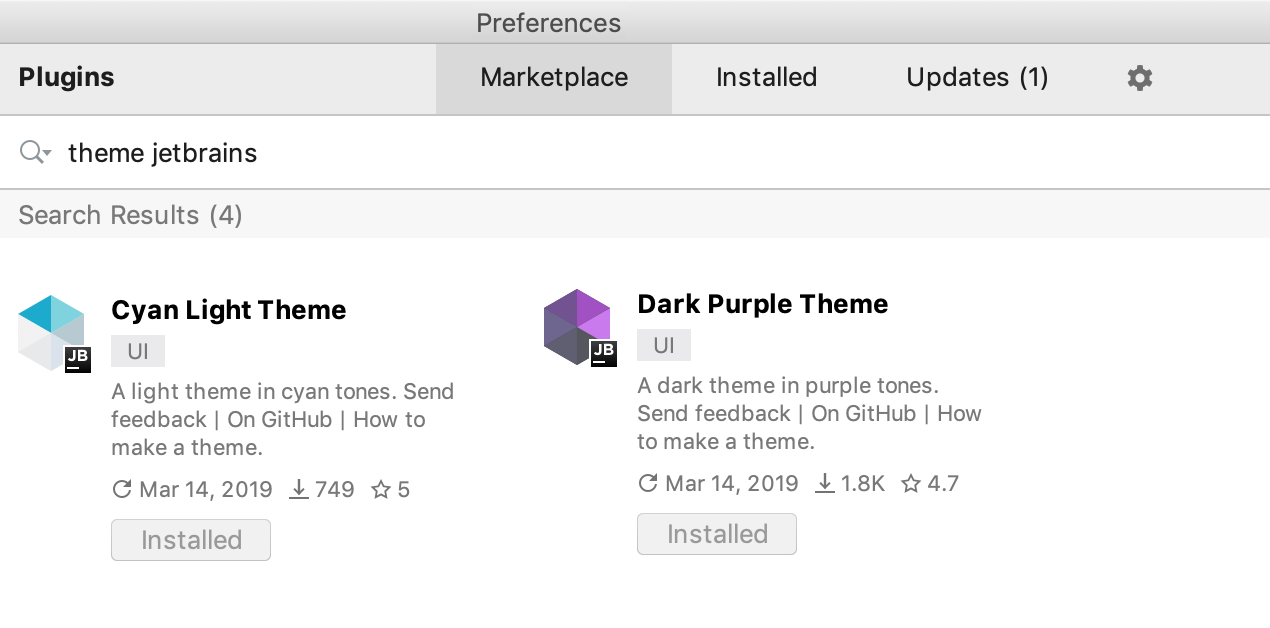
Ab dieser Version haben Sie die Möglichkeit, das Erscheinungsbild der IDE vollständig an Ihren Bedarf anzupassen, da Sie jetzt die Möglichkeit haben, ein eigenes Design von Grund auf neu zu entwerfen. Wir haben ein paar brandneue Designs entworfen, um Ihnen den Einstieg zu erleichtern. Diese können als Plugins heruntergeladen werden.
Sie können buchstäblich allen Elementen eine neue Farbe geben. Erstellen Sie Ihr eigenes Design-Plugin mit dem DevKit und ändern Sie das Erscheinungsbild der IDE über eine JSON-Datei. Einige nützliche Links dazu:
Ausführliches Tutorial zum Erstellen eines eigenen benutzerdefinierten Designs.
Blogbeitrag zum Erstellen benutzerdefinierter Designs für die IntelliJ-Plattform.
Cyanfarbenes Design
Dunkelviolettes Design
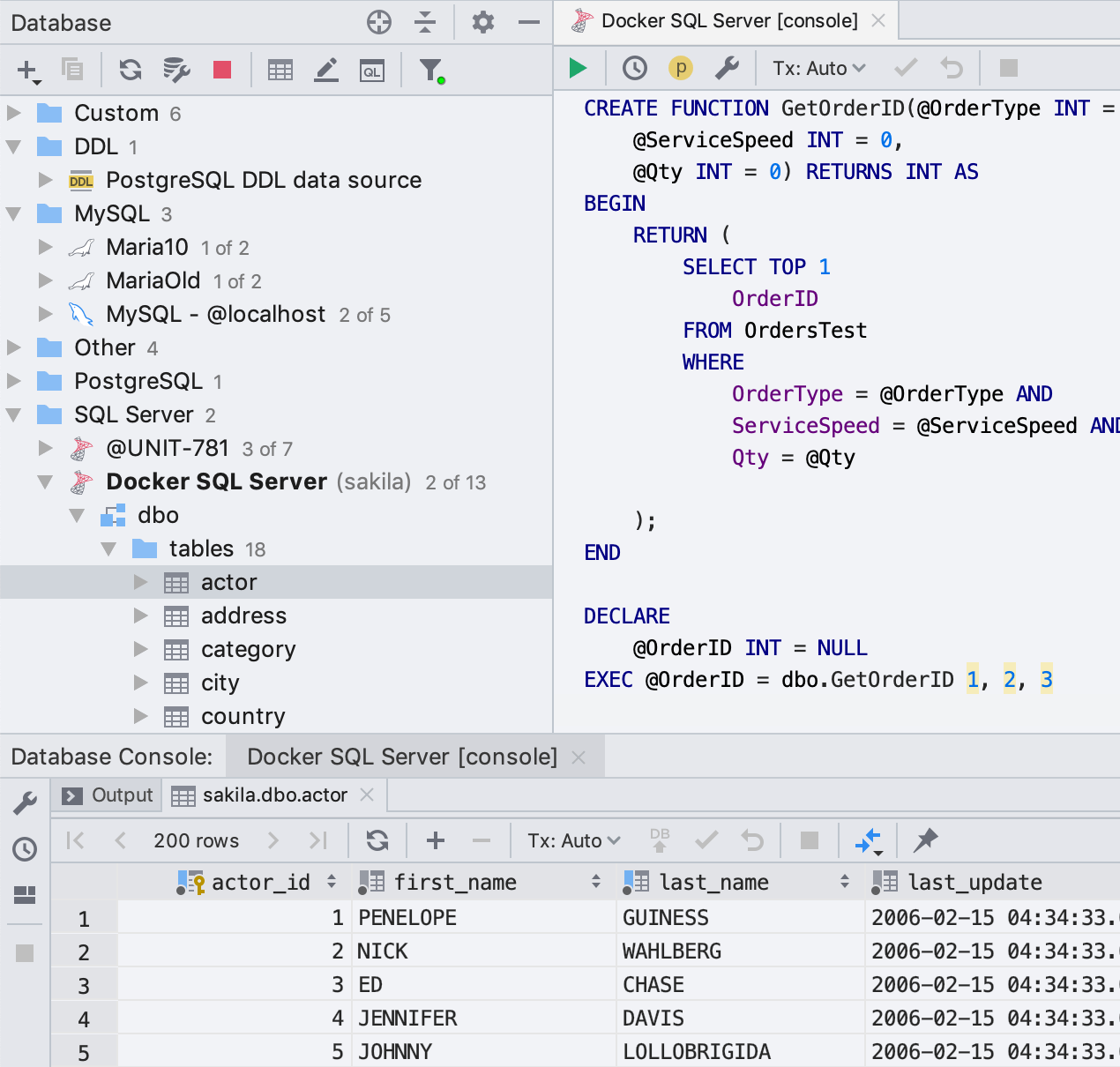
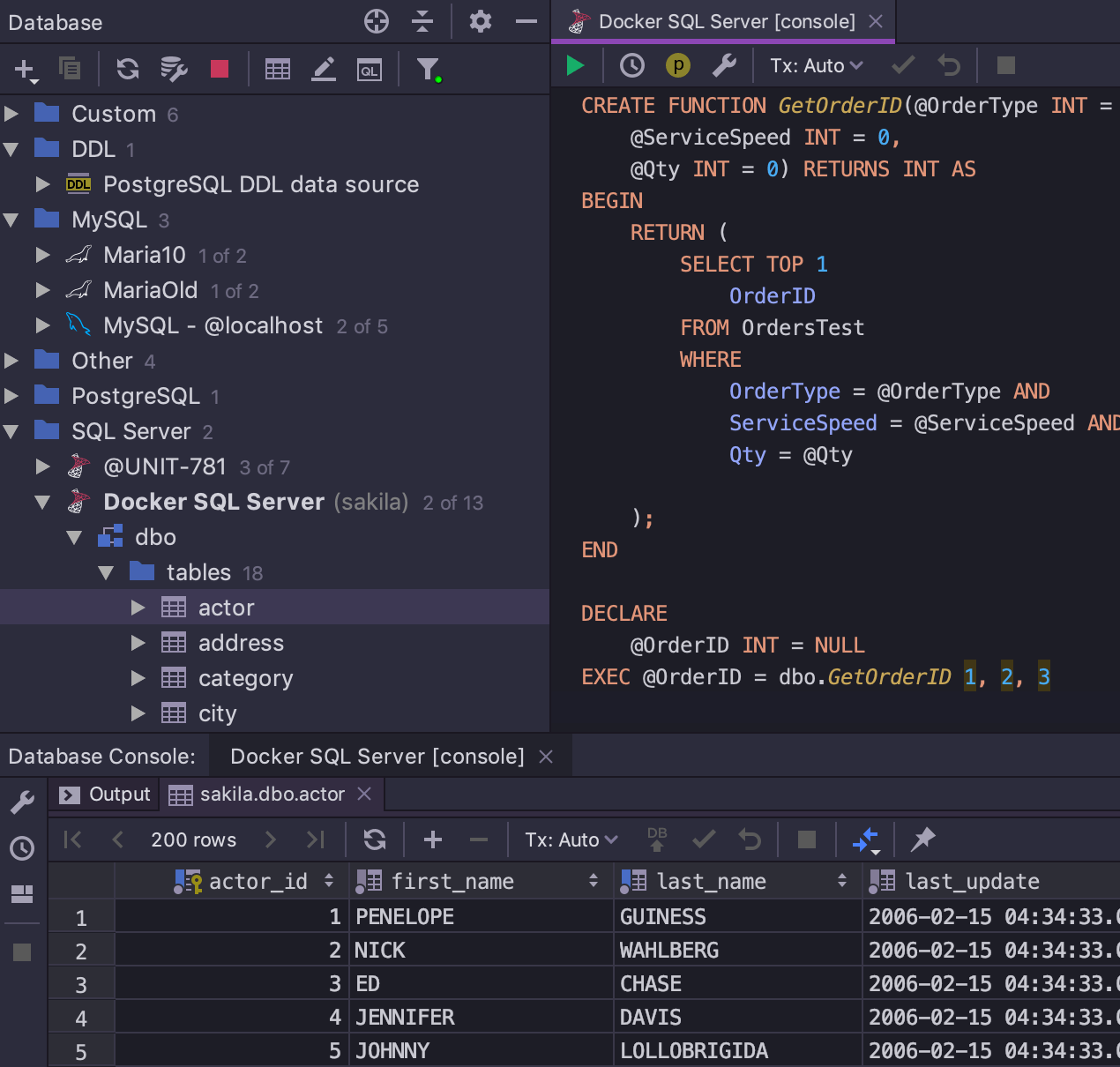
Dateneditor
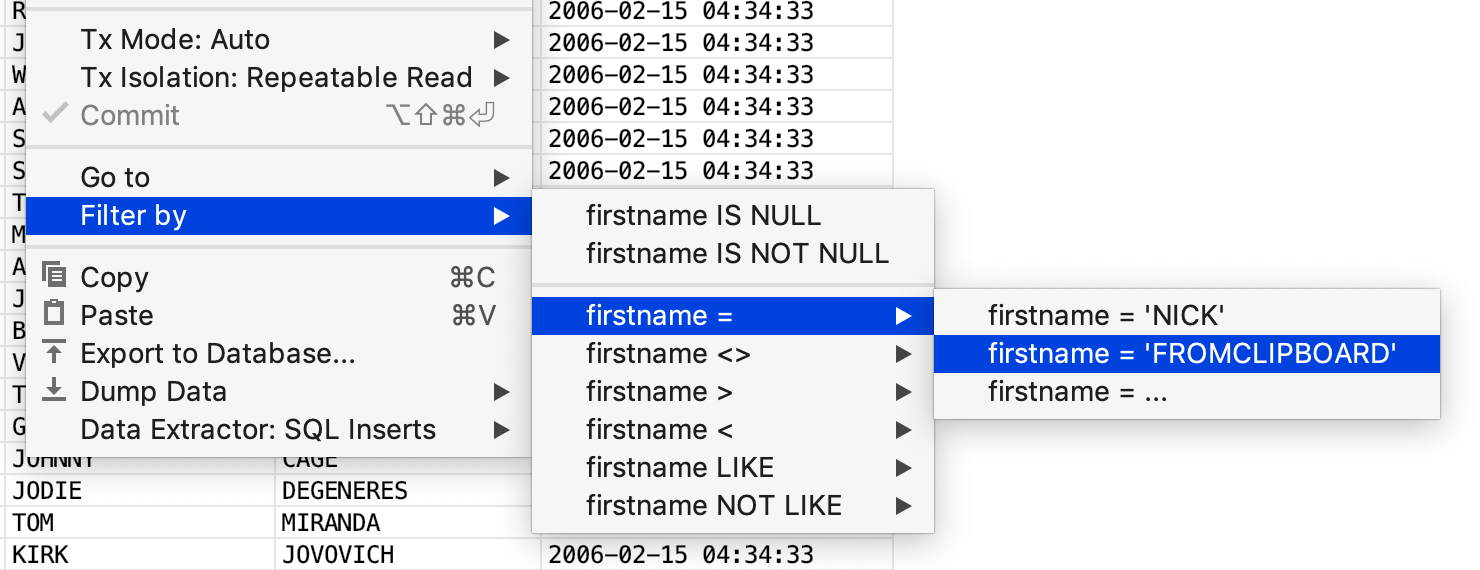
Der Filter ist jetzt ein bisschen benutzerfreundlicher, da er die Verwendung von Werten aus der Zwischenablage anbietet.
Definer-Unterstützung
Wir haben Unterstützung für das Attribut DEFINER in MySQL und MariaDB hinzugefügt.
Zunächst können Sie festlegen, ob der SQL-Generator dem generierten Code ein DEFINER-Attribut hinzufügen soll.
Zweitens können Sie DEFINER-Attribute bei der Migration ignorieren.
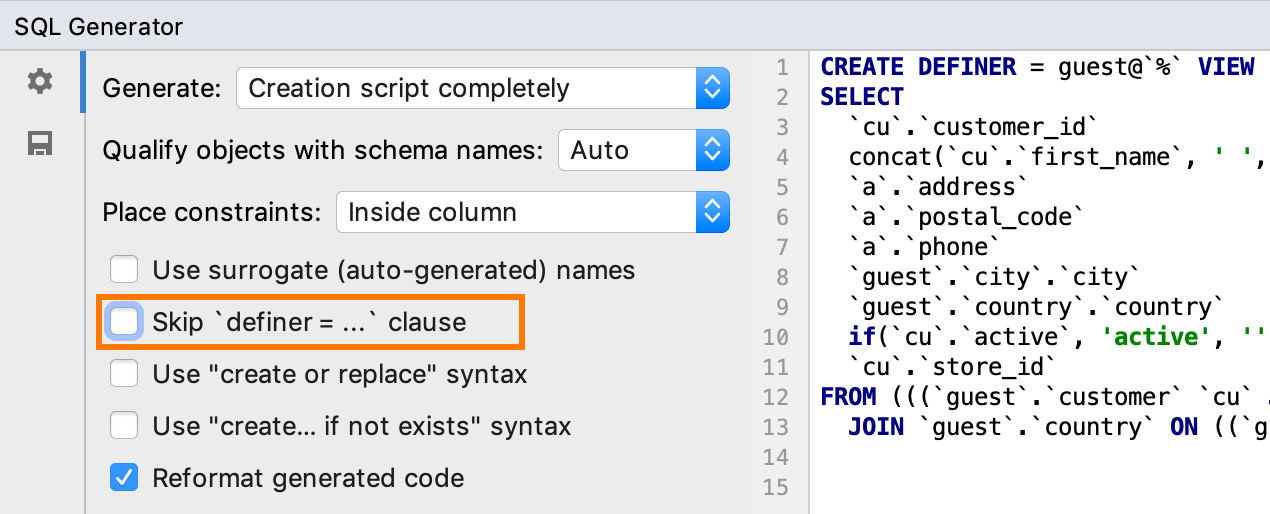
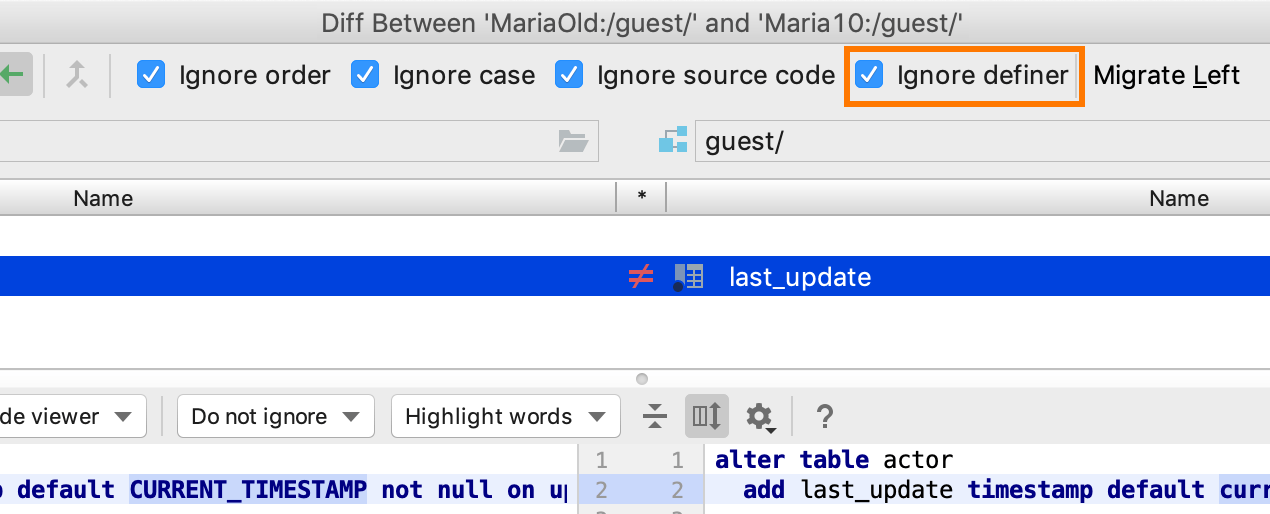
Bugfixes
- Schemata, die nicht zur Introspektion ausgewählt wurden, werden jetzt bei Vergleichen nicht verwendet. DBE-7604
- Ein Schema-Qualifizierer wird beim Erstellen des Fremdschlüssels nicht mehr vermisst. DBE-4993
- Die referenzierte Spalte des Fremdschlüssels wird im Dialogfeld Modify Table nicht mehr weggelassen. DBE-7560
- Fehlalarme beim Erkennen von nicht erreichbarem Code behoben. DBE-7554
- [MySQL] Wir haben endlich das Problem mit
NULLanstelle des leeren Datums für alle Konnektoren behoben. DBE-69 - [MariaDB] Fehler bei der Introspektion behoben. DBE-7743
- [SQL Server] Keine falschen
COUNT()-Ergebnisse mehr. Das Treiberproblem ist noch nicht behoben. Daher haben wir Änderungen auf unserer Seite vorgenommen. DBE-2114 - [SQL Server] Tabellen wurden manchmal dupliziert. Jetzt nicht mehr. DBE-7297
- [Oracle] Die Schaltfläche
Enable DBMS_OUTPUTist zurück. DBE-4702 - [Oracle] Das Problem mit temporären Segmenten in . wurde behoben. DBE-7443
- [Oracle] Die Introspektion des Quellcodes von Paketen und Funktionen erfolgt korrekt. DBE-6768